EXT4 mounten, lezen of formatteren op Windows 11
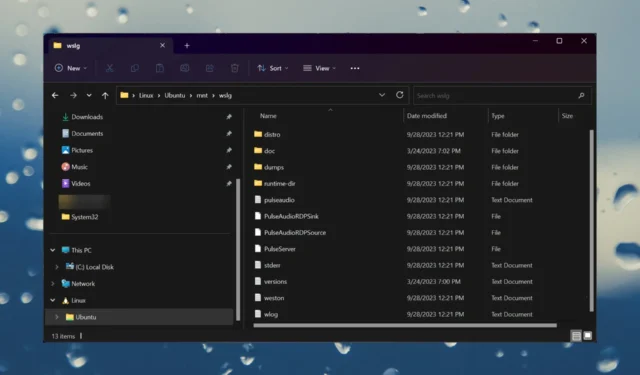
EXT4 is een native Linux-bestandssysteem en tot niet zo lang geleden had je er geen toegang toe op Windows. Dankzij WSL2 (Windows Subsystem for Linux versie 2) kunt u nu EXT4 op Windows 11 mounten, lezen en formatteren.
Ondersteunt Windows 11 EXT4? Ja, nu ondersteunt Windows 11 EXT4 tot en met WSL2. U moet het echter op uw apparaat installeren of de WSL2-kernel op Windows 11 bijwerken .
Hoe krijg ik toegang tot EXT4 op Windows 11?
1. Monteer de EXT4-partitie op Windows 11
- Klik op de zoekbalk , typ powershell en selecteer Als administrator uitvoeren in de resultaten.
- Typ of plak de volgende opdracht en druk op Enter om details over uw schijven en partities te krijgen:
wmic diskdrive list brief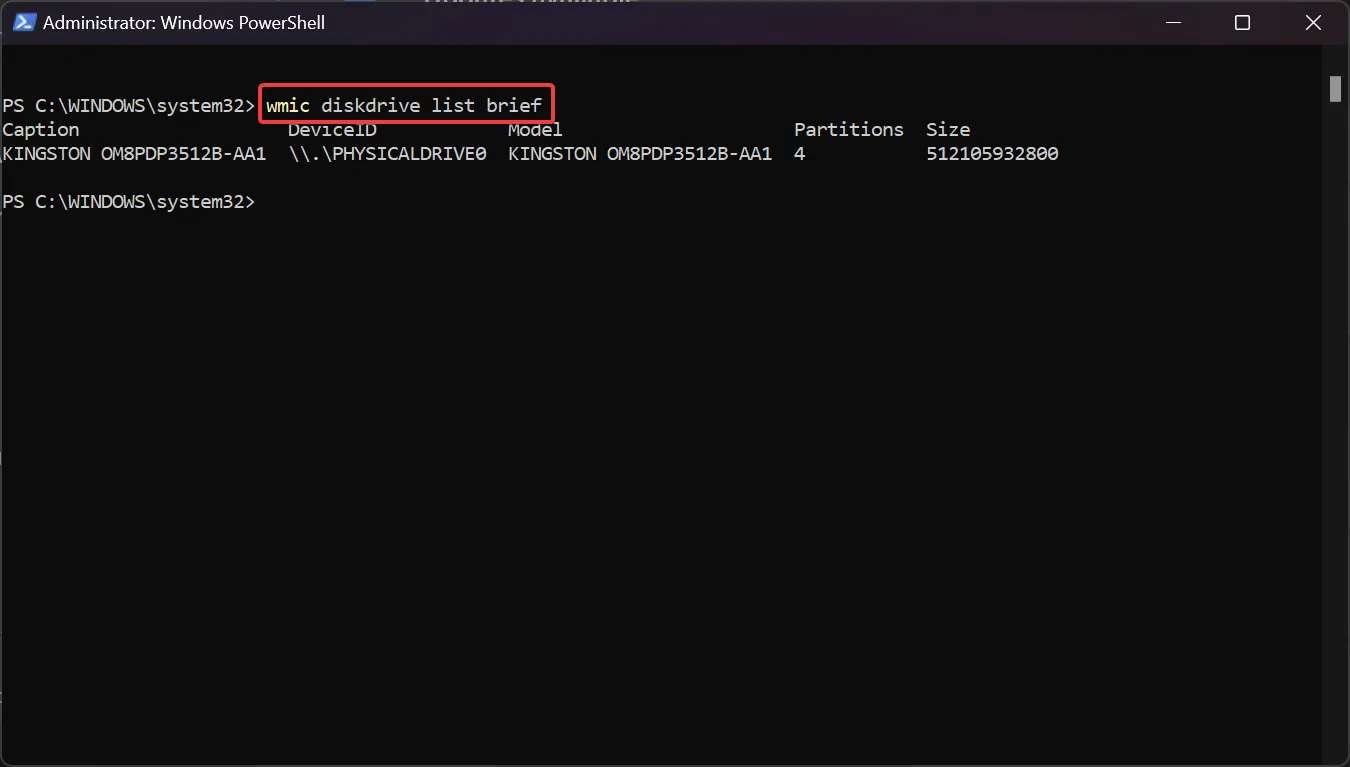
- Typ nu de volgende opdracht en wijzig het pad met de daadwerkelijke gegevens van uw systeem:
wsl --mount PATH - In ons voorbeeld zou dit bijvoorbeeld wsl –mount \\.\PHYSICALDRIVE0 of wsl –mount \\.\PHYSICALDRIVE0 –partition1 kunnen zijn.
Zorg er echter nogmaals voor dat WSL2 is geïnstalleerd en dat de partitie die u aankoppelt een Linux-partitie is. Anders werkt het commando niet.
Als u de EXT4-partitie wilt ontkoppelen, gebruikt u ook de opdracht wsl –unmount in plaats van wsl –mount met hetzelfde pad.
2. Monteer een EXT4-bestandssysteem als FAT-partitie
- Klik op de knop Zoeken , typ powershell en open de app als beheerder.
- Typ nu de volgende opdracht en vervang PATH door het daadwerkelijke pad van de Linux-partitie:
wsl --mount PATH -t vfat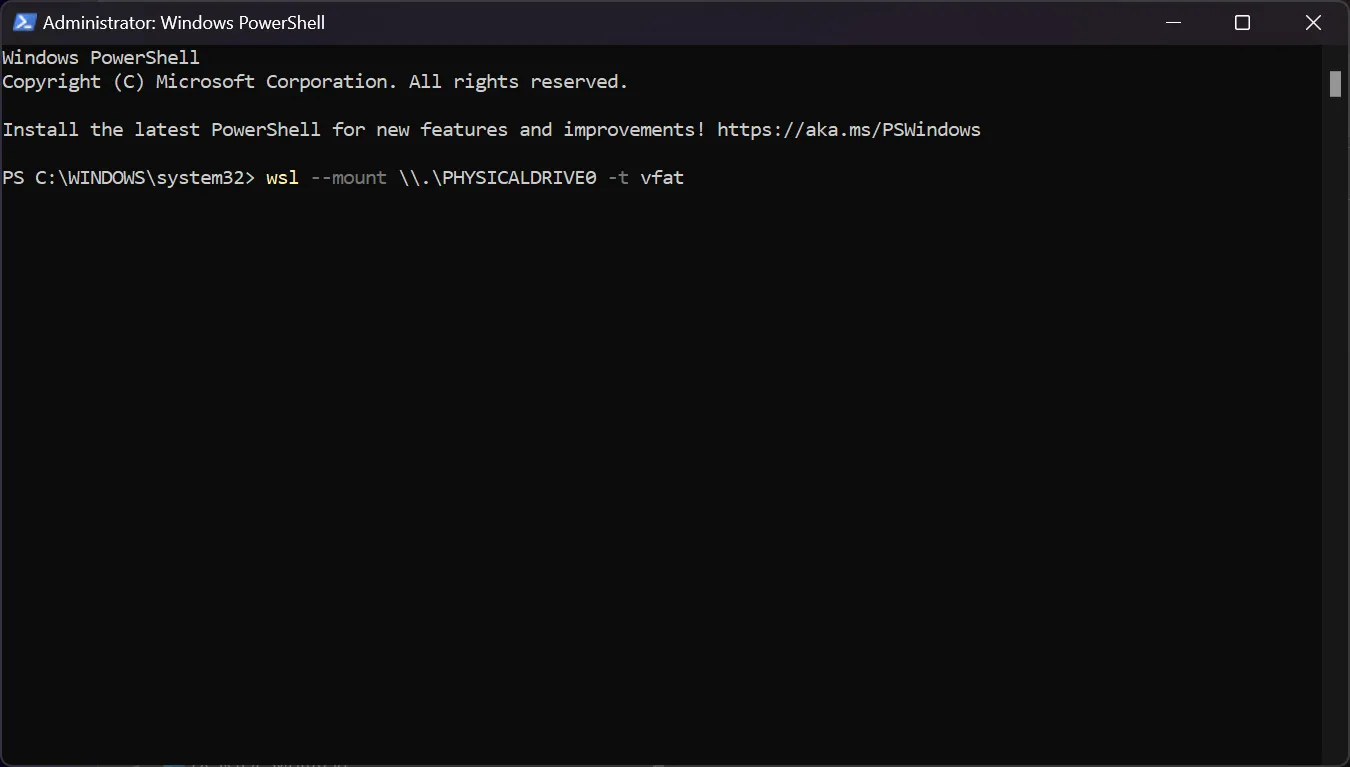
- Met deze opdracht wordt het EXT4-bestandssysteem aangekoppeld als een FAT-bestandssysteemstation in Windows. Zorg er echter wel voor dat het op dat moment niet gebruikt wordt, want dan kom je Foutcode tegen : Wsl/Service/AttachDisk/0x80070020 .
Gebruik de opdracht wsl –unmount als u het bestandssysteem in Windows 11 wilt ontkoppelen.
3. Open EXT4 op Windows 11
- Druk op de Windowstoets + Eom Verkenner te openen .
- Zodra je een van de eerste twee oplossingen hebt uitgevoerd om het EXT4 Linux-systeem te mounten, zou je het moeten kunnen zien en toegang krijgen tot de bestanden op je distro.
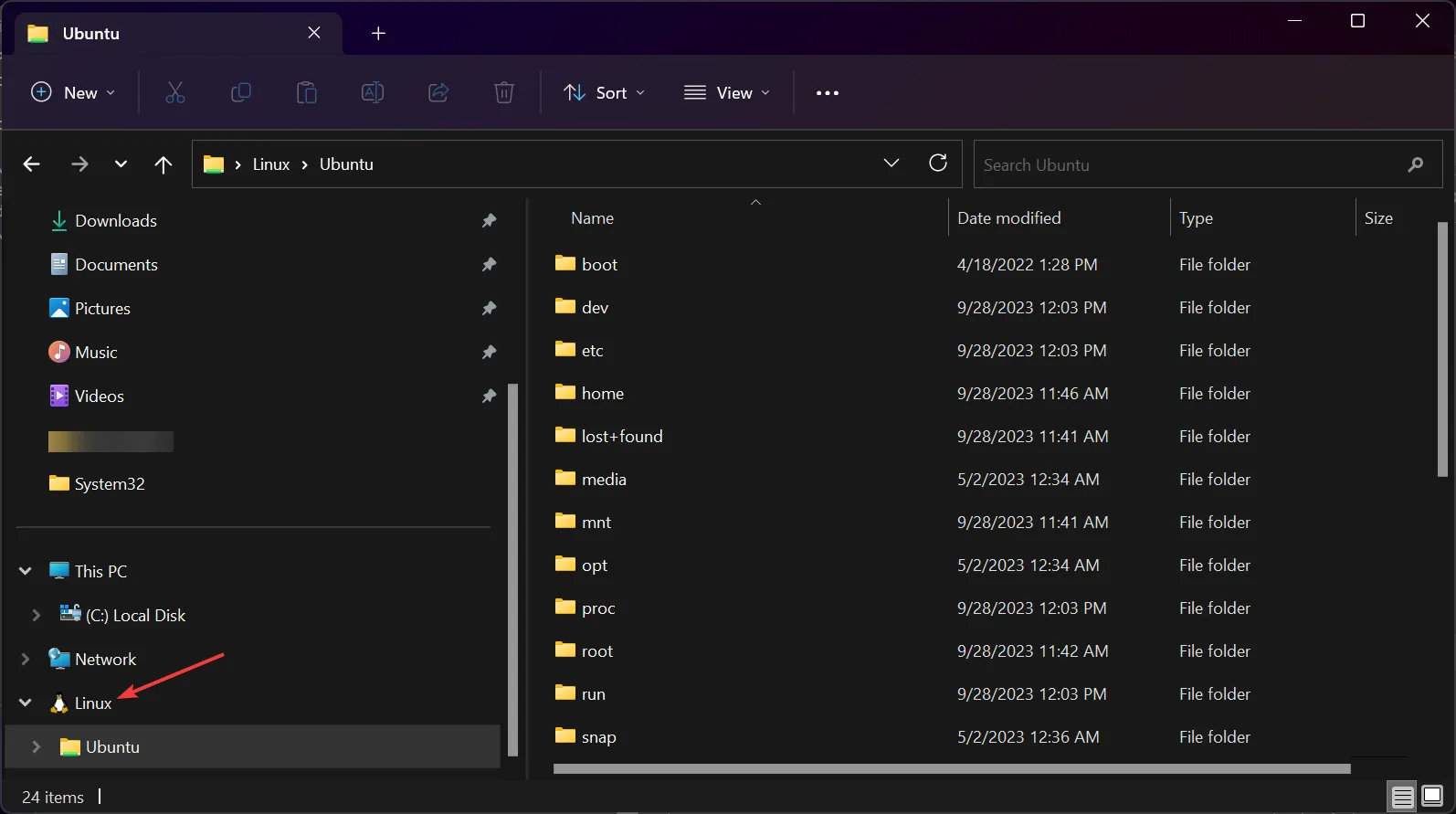
- Bovendien zou u toegang moeten hebben tot alle aangekoppelde items in de map mnt .
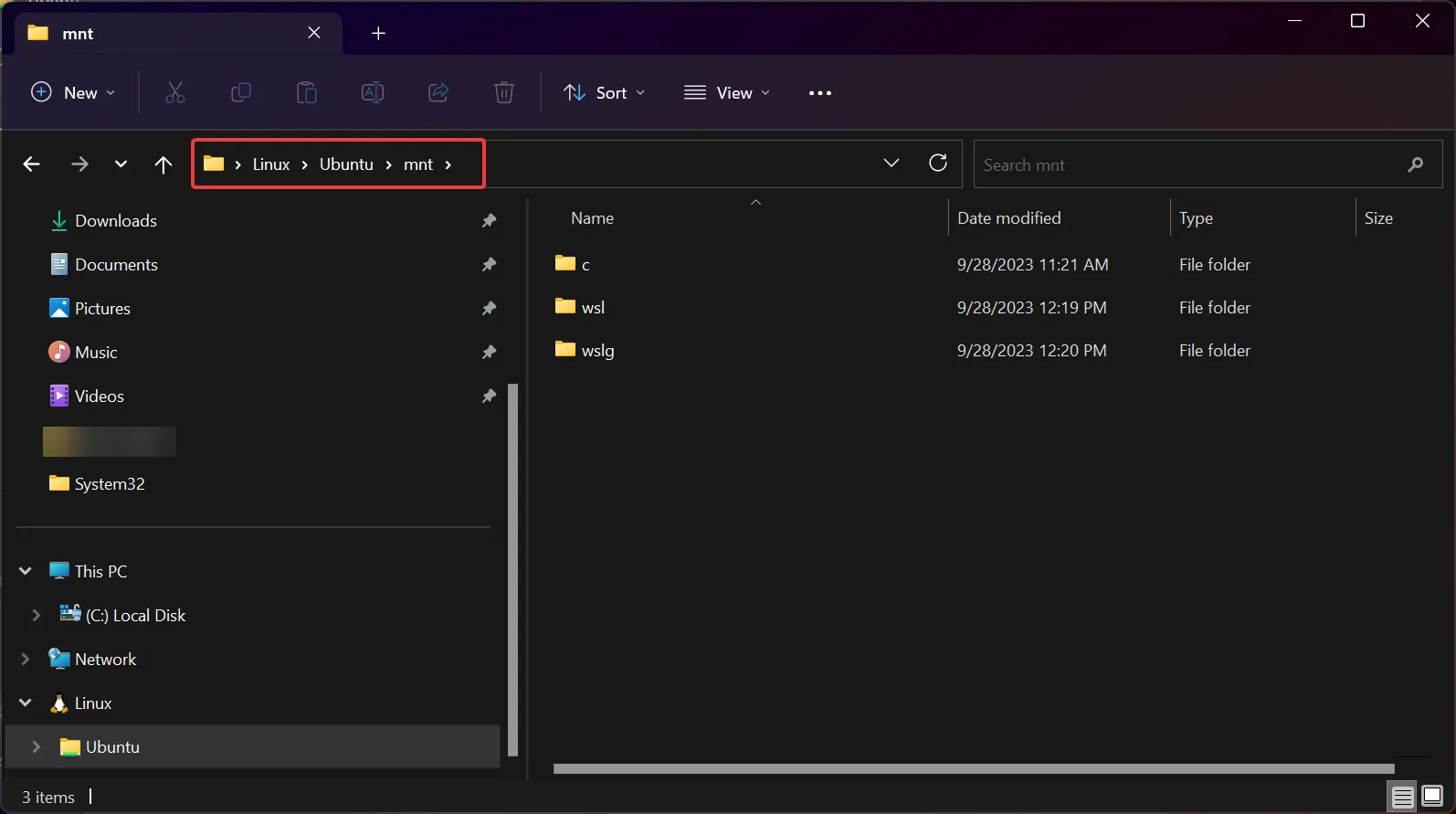
Hoe formatteer ik een EXT4-partitie in Windows 11?
Helaas kun je een EXT4-partitie in Windows 11 niet formatteren met ingebouwde tools. Daarvoor zul je Linux opstarten en de actie vanaf daar uitvoeren, of een speciale tool gebruiken.
Uit ons onderzoek blijkt dat DiskGenius u daarbij kan helpen, en EaseUS Partition Master heeft veel meer geavanceerde functies voor hetzelfde doel.
Dat is het! We hopen dat je nu toegang hebt tot je Linux EXT4 op Windows 11 en je bestanden kunt beheren.
Als u vragen of suggesties heeft, kunt u deze doorgeven in het opmerkingenveld hieronder.


Geef een reactie